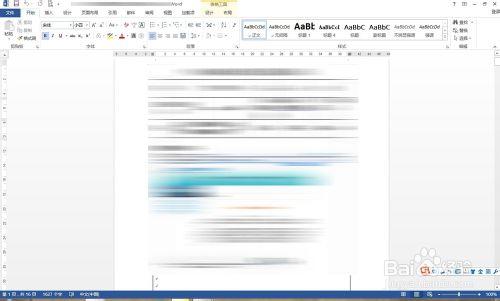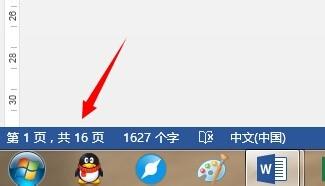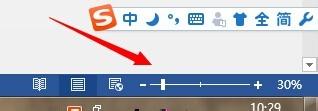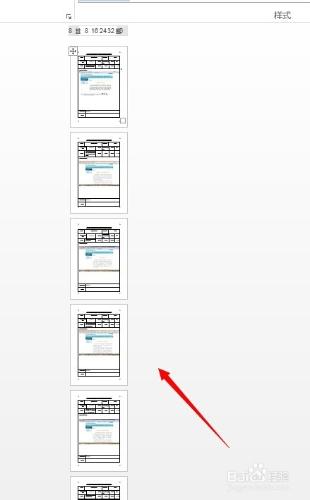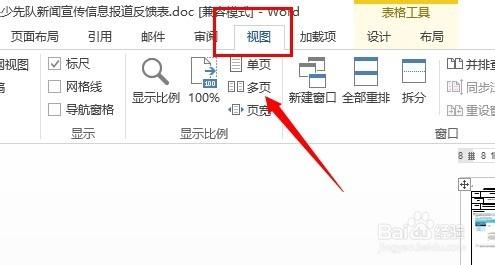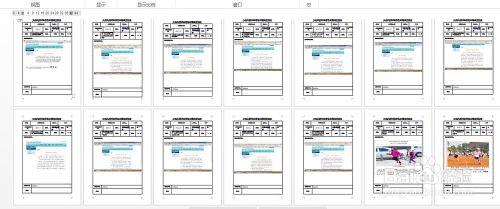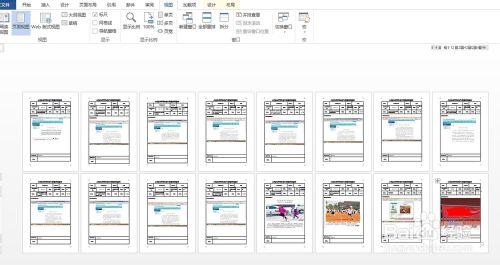我們寫檔案的時候,經常會出現很多頁的稿子。當我們寫完之後,總會想要看到整體的一個效果。可以用多頁顯示的方式清晰的看出來。這裡主要是用到了不同的檢視來顯示,在我們的顯示器上看起來更舒服。
方法/步驟
開啟一篇word檔案。這裡小編開啟一篇Word給大家作為例子,為保護隱私,具體內容都經過了模糊處理,望大家見諒。
拉到這個Word的左下角看到,通過頁面下面顯示功能可以看出,這篇檔案已經有16頁之多。內容非常豐富,看起來需要一頁一頁的向下拉動來看。
把滑鼠移到右下角。這裡的百分比可以對整個頁面進行縮放。當我們把這個頁面比例縮到很小時,看整體效果就如下圖所示的,非常的不清晰。
這時候,我們找到檢視選單,這個檢視選單中的命令,就是可以改變顯示的狀態。
點選多頁。
現在再改變比例,我們的檔案看起來也很清晰了。可以看到一排排的頁面整齊的排列著。
這樣整體效果就能夠一目瞭然。提高了我們的工作效率了~